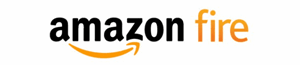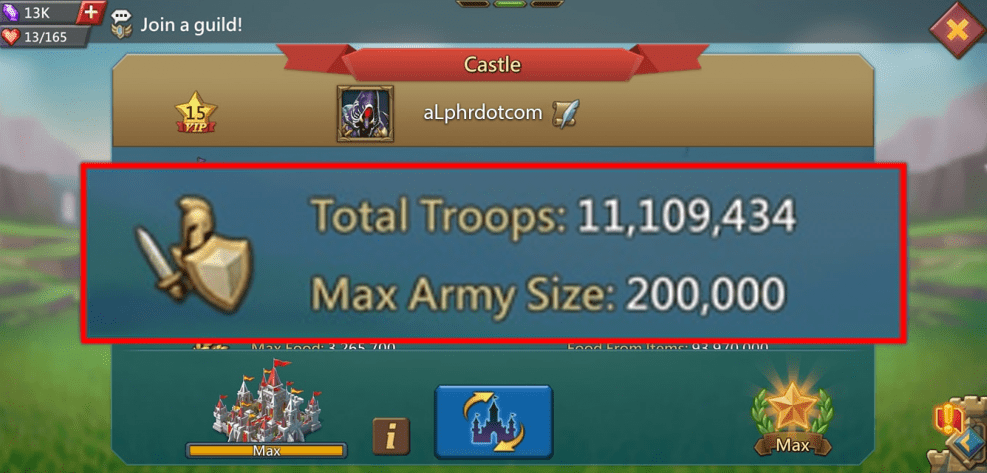Cara Menghantar Fail ke Tablet Api Amazon
Menghantar fail ke tablet Amazon Fire anda (juga disebut Kindle Fire sehingga mereka menjatuhkan Kindle pada tahun 2015) tidak semudah seperti pada tablet lain. Oleh kerana Amazon menyertakan versi OS Android yang disesuaikan pada tablet mereka, anda harus menggunakan Perkhidmatan Dokumen Peribadi Kindle mereka.

Walaupun namanya, itu tidak hanya terbatas pada jenis file dokumen, tetapi juga dapat menangani gambar, gif, dan halaman web yang disimpan. Dalam artikel ini, kami akan menjelaskan kepada anda apa yang perlu anda ketahui semasa menghantar fail, dan cara melakukannya.
Sahkan Apa Yang Anda Hantar ke Alamat E-mel Kindle
Tidak seperti kebanyakan tablet, dan bahkan tablet Fire generasi lama, anda tidak boleh hanya memasang kabel USB dan memindahkan failnya. Anda harus menghantarnya melalui e-mel melalui Perkhidmatan Dokumen Peribadi Kindle Amazon. Untuk melakukannya, anda perlu mengetahui apa itu Alamat E-mel Hantar ke Kindle anda.
Amazon secara automatik memberikan alamat unik untuk setiap peranti yang anda daftarkan dengannya, jadi tablet Fire anda akan mempunyai alamat khusus. Begini caranya, dan ubah jika anda memerlukannya:
- Buka penyemak imbas web di komputer anda (Firefox; Safari; Chrome; Edge; dll.)
- Ketik //www.amazon.co.uk/mycd di bar alamat, atau gunakan pautan ini untuk masuk ke halaman Urus Kandungan dan Peranti Saya di laman web Amazon.
- Log masuk ke akaun Amazon anda.
- Klik pada Pilihan ke arah bahagian atas tetingkap.
- Klik pada tajuk Tetapan Dokumen Peribadi untuk menunjukkan pilihan yang diperlukan.
- Anda harus melihat tablet Fire anda disenaraikan di bahagian Tetapan E-mel Send-to-Kindle di halaman. Alamat e-mel yang tertera di sebelah peranti adalah alamat yang harus anda kirimkan untuk memindahkannya ke tablet anda. Sekiranya peranti anda tidak disenaraikan di sini, kemungkinan ia tidak serasi dengan perkhidmatan.
- Sekiranya anda ingin menukar alamat e-mel yang harus anda gunakan, klik Edit di sebelah kanan alamat yang berkaitan dengan peranti.
- Masukkan alamat yang dikemas kini di kotak teks.
- Klik Simpan.
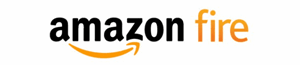
Sahkan Alamat E-mel Dokumen Peribadi Anda yang Diluluskan
Anda hanya dapat mengirim fail ke Fire Anda dari alamat e-mel yang telah ditambahkan ke Daftar E-mel Dokumen Peribadi yang Diluluskan. Dalam kebanyakan kes, ini adalah alamat tempat anda mendaftarkan akaun Amazon anda, kecuali jika anda telah menukarnya sebelumnya.
Untuk menambahkan alamat e-mel baru ke senarai ini, cukup klik pada pautan Tambah alamat e-mel baru yang disetujui di bahagian bawah senarai. Masukkan alamat baru di kotak teks, kemudian klik pada butang Tambah Alamat. Sekiranya anda ingin membuang alamat sebelumnya, klik pada pautan Padam di sebelah kanan alamat, kemudian klik pada butang OK untuk mengesahkan penghapusan.
Hantar Fail melalui E-Mel Menggunakan Perkhidmatan Dokumen Peribadi Kindle
Setelah anda mengesahkan alamat e-mel Send to Kindle, dan mendaftarkan alamat yang ingin anda kirimkan dengan Amazon, sangat mudah untuk menghantar fail. Pergi ke perisian e-mel atau laman web anda, lampirkan fail yang ingin anda pindahkan, dan kemudian masukkan alamat Kirim ke Kindle sebagai penerima. Anda tidak perlu memasukkan subjek.
Setelah fail dihantar, anda perlu memastikan tablet Fire anda disambungkan ke Wi-Fi, dan kemudian Segerakkannya agar pemindahan berlaku. Ketuk ikon Tetapan di bar atas tablet anda, kemudian ketik Segerak. Sekiranya peranti anda tidak dapat disambungkan, Amazon akan terus berusaha menghantarnya selama 60 hari.
Maklumat Berguna Mengenai Menghantar Fail ke Api Anda
Berikut adalah senarai semua format fail yang disokong oleh perkhidmatan: MOBI; .AZW; .DOC; .DOCX; .HTML; .HTM; .RTF; .TXT; .JPEG; .JPG; .GIF; .PNG; .BMP; .PDF. Anda perlu memastikan bahawa ukuran keseluruhan fail yang dihantar kurang daripada 50mbs. Sekiranya apa yang anda ingin kirim melebihi had itu, anda boleh menghantarnya tersebar di sejumlah e-mel, atau anda boleh menggunakan perisian pemampatan untuk mengubahnya menjadi fail .ZIP dan kemudian menghantarnya.
Perkhidmatan akan menyahmampatkan fail secara automatik semasa Menyelaraskannya ke peranti anda, serta menukarnya ke jenis fail Amazon seperti .MOBI atau .AZW. Oleh itu, jika anda ingin mengekalkan format asalnya, anda harus mengelakkan memampatkannya. Bercakap tentang menukar, jika anda benar-benar mahu menukar fail anda, walaupun tidak dikompres, cukup buat Tukar subjek e-mel yang anda hantar.
Anda tidak dapat mengedit fail, tetapi anda boleh menyemaknya dan menyimpannya di tablet anda.

Mencedera
Sayang sekali anda tidak dapat mengedit fail di tablet Amazon Fire anda, atau hanya menyalinnya secara langsung, tetapi memandangkan betapa berpatutannya berbanding dengan banyak jenama lain, ia akan menjadi lebih buruk. Sekiranya anda telah menemui cara lain untuk memindahkan fail, mengapa tidak membaginya dengan kami di bahagian komen di bawah?